CSGO显示vac无法验证游戏会话的解决方法 CSGO显示vac无法验证您的游戏会话怎么办
更新时间:2023-07-11 10:44:37作者:run
CSGO显示vac无法验证游戏会话的解决方法,在玩CSGO时,有时我们可能会遇到一些问题,如游戏显示VAC无法验证您的游戏会话,这个问题通常是由于VAC遇到了一些错误或者游戏文件出现了问题所导致的。要解决这个问题,我们可以尝试重新启动游戏、验证游戏文件完整性、关闭可能干扰VAC的第三方软件等方法。
具体方法:
方法一、
我们将STEAM进程完全退出或是重启电脑后,右击STEAM图标,选择以管理员身份运行。
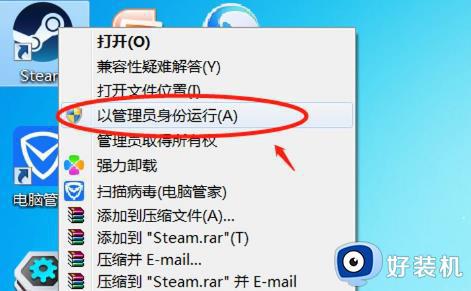
方法二、
1、我们点击左下角开始菜单,选择右侧控制面板;
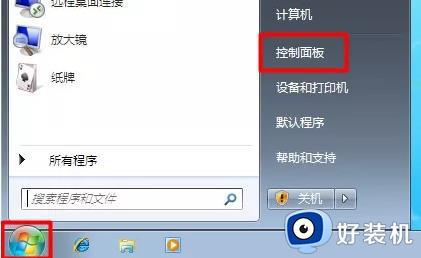
2、点击系统和安全设置;
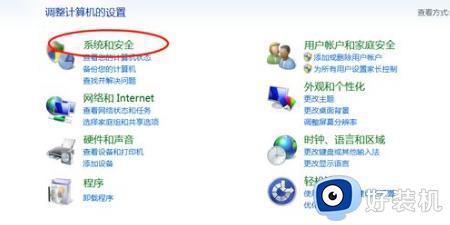
3、选择Windows防火墙进入;
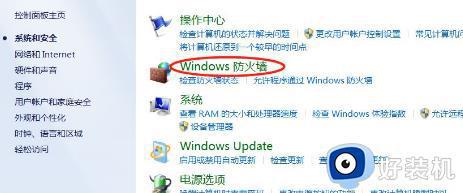
4、点击左侧的打开或关闭Windows防火墙;
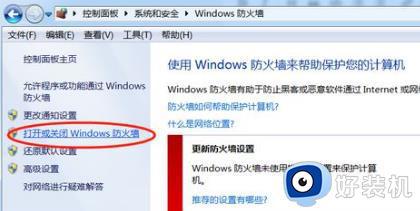
5、将防火墙功能关闭即可。

方法三、
1、我们在STEAM的库界面中,右键CSGO,选择属性;
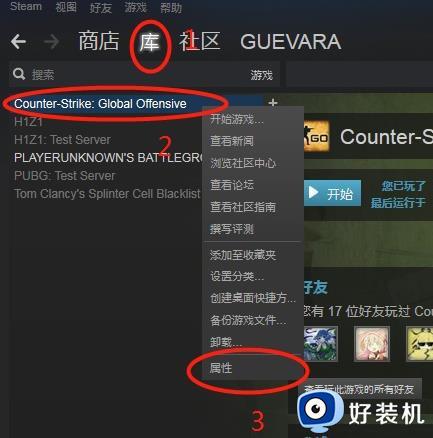
2、点击切换到本地文件选项下,点击验证游戏文件的完整性;
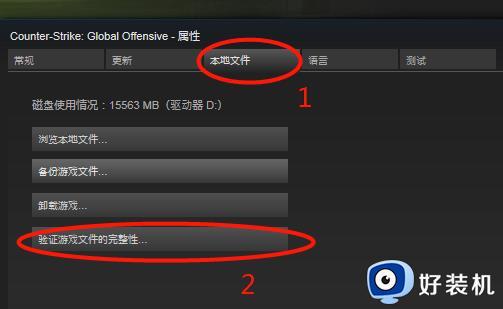
3、等待验证完成即可。
这就是CSGO显示vac无法验证您的游戏会话解决方法,如果你也遇到了这种情况,可以按照以上操作进行解决,步骤简单快速,一次解决问题。
CSGO显示vac无法验证游戏会话的解决方法 CSGO显示vac无法验证您的游戏会话怎么办相关教程
- csgo提示vac无法验证对话怎么办 csgo vac无法验证您的游戏会话如何处理
- 如何解决csgo电脑阻止了vac csgo电脑出现问题阻止vac怎么解决
- edge浏览器不显示验证码图片怎么回事 edge浏览器无法显示验证码的解决教程
- steam您对captcha的响应无效请在下方重新验证不是机器人怎么解决
- 电脑显示windows无法验证此应用程序的许可证如何处理
- csgono user logon怎么办 csgo显示no user logon的完美解决教程
- csgo开启帧数显示的方法 csgo如何打开帧数显示
- 网页验证码显示不出来什么原因 网页验证码显示不出来的恢复方法
- Office无法验证此产品的许可证如何解决 Office无法验证此产品的许可证的解决方法
- 浏览器提示无法验证发布者怎么办 浏览器由于无法验证发布者解决方法
- 电脑无法播放mp4视频怎么办 电脑播放不了mp4格式视频如何解决
- 电脑文件如何彻底删除干净 电脑怎样彻底删除文件
- 电脑文件如何传到手机上面 怎么将电脑上的文件传到手机
- 电脑嗡嗡响声音很大怎么办 音箱电流声怎么消除嗡嗡声
- 电脑我的世界怎么下载?我的世界电脑版下载教程
- 电脑无法打开网页但是网络能用怎么回事 电脑有网但是打不开网页如何解决
电脑常见问题推荐
- 1 b660支持多少内存频率 b660主板支持内存频率多少
- 2 alt+tab不能直接切换怎么办 Alt+Tab不能正常切换窗口如何解决
- 3 vep格式用什么播放器 vep格式视频文件用什么软件打开
- 4 cad2022安装激活教程 cad2022如何安装并激活
- 5 电脑蓝屏无法正常启动怎么恢复?电脑蓝屏不能正常启动如何解决
- 6 nvidia geforce exerience出错怎么办 英伟达geforce experience错误代码如何解决
- 7 电脑为什么会自动安装一些垃圾软件 如何防止电脑自动安装流氓软件
- 8 creo3.0安装教程 creo3.0如何安装
- 9 cad左键选择不是矩形怎么办 CAD选择框不是矩形的解决方法
- 10 spooler服务自动关闭怎么办 Print Spooler服务总是自动停止如何处理
